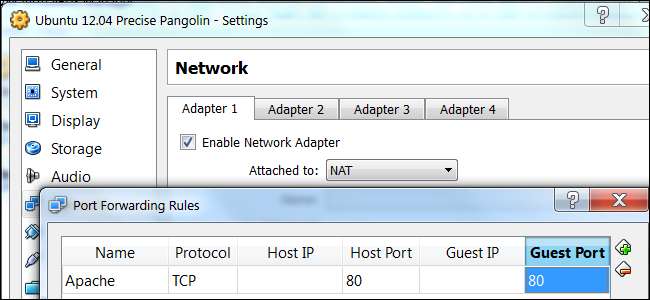
VirtualBox і VMware за замовчуванням створюють віртуальні машини з типом мережі NAT. Якщо ви хочете запустити серверне програмне забезпечення у віртуальній машині, вам потрібно буде змінити тип мережі або переадресувати порти через віртуальну NAT.
Зазвичай віртуальні машини не повинні бути доступними за межами віртуальної машини, тому за замовчуванням більшість людей відповідає нормам. Це насправді забезпечує певний захист, оскільки ізолює віртуальну машину від вхідних з'єднань.
Вибір мостової мережі
З типом мережі NAT ваша операційна система хоста виконує переклад мережевих адрес. Віртуальна машина надає спільну IP-адресу вашого хост-комп’ютера і не отримуватиме вхідного трафіку. Натомість ви можете використовувати мережевий режим - у мостовому режимі віртуальна машина відображатиметься як окремий пристрій у вашій мережі та матиме власну IP-адресу.
Щоб змінити тип мережі віртуальної машини у VirtualBox, клацніть віртуальну машину правою кнопкою миші та виберіть Налаштування. Якщо ви не можете натиснути «Налаштування», вам доведеться вимкнути віртуальну машину, перш ніж вносити зміни.
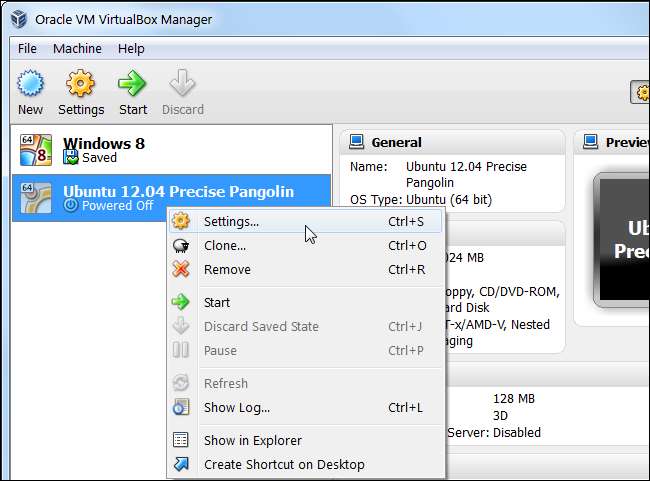
Виберіть режим мережевого адаптера в розділі Налаштування мережі та натисніть OK. Щоб отримати додаткову інформацію про кожен тип мережевого режиму, зверніться до Вступ до розділу режимів роботи в мережі у посібнику VirtualBox.

Процес подібний у програмах VMware. Спочатку клацніть правою кнопкою миші вимкнену віртуальну машину та виберіть Налаштування віртуальної машини.
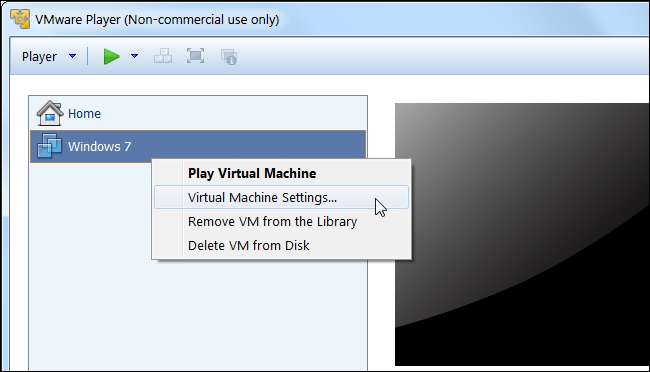
Виберіть віртуальний апаратний пристрій «Мережевий адаптер», виберіть тип «З’єднане мережеве підключення» та натисніть «ОК».
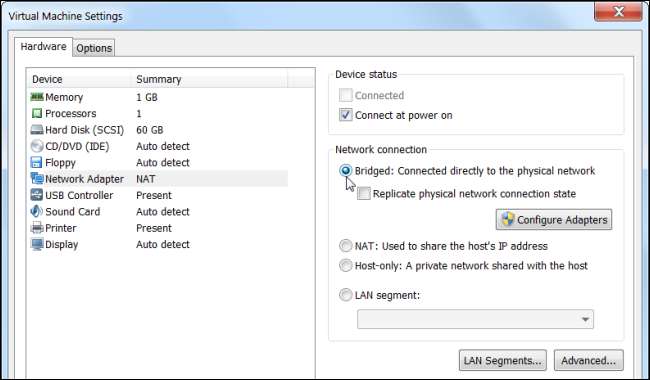
Переадресація портів на віртуальну машину
Якщо ви з якихось причин віддаєте перевагу використанню мережевого режиму NAT, ви також можете перенаправити порти через NAT віртуальної машини. Зверніть увагу, що необхідний лише один із цих кроків - вам не потрібно перенаправляти порти, якщо ви ввімкнули мостові мережі вище.
Одного разу вам довелося використовувати команду VBoxManage для переадресації портів у VirtualBox, але VirtualBox тепер містить просте графічне вікно переадресації портів. Якщо вам потрібно налаштувати переадресацію портів за допомогою команди VBoxManage замість використання графічного інтерфейсу, ви знайдете інструкції щодо цього у посібнику VirtualBox.
Щоб переадресувати порти у VirtualBox, спочатку відкрийте вікно налаштувань віртуальної машини, вибравши в меню параметр Налаштування.
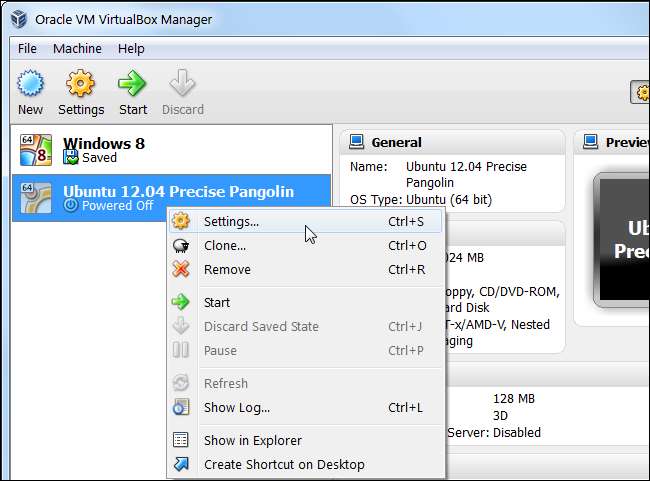
Виберіть панель Мережа у вікні конфігурації віртуальної машини, розгорніть розділ Додатково та натисніть кнопку Переадресація портів. Зверніть увагу, що ця кнопка активна, лише якщо ви використовуєте тип мережі NAT - вам потрібно перенаправляти порти, лише якщо ви використовуєте NAT.

Для переадресації портів використовуйте вікно «Правила переадресації портів» VirtualBox. Вам не потрібно вказувати будь-які IP-адреси - ці два поля є необов’язковими.
Примітка
: Хоча вам не потрібно вводити будь-які деталі IP, залишаючи поле Host IP порожнім, VirtualBox прослуховуватиме 0.0.0.0 - іншими словами, він прийматиме весь трафік з локальної мережі та перенаправлятиме його на вашу віртуальну машину. Введіть
127.0.0.1
у вікні IP-адреса хосту і VirtualBox прийматиме лише трафік, що надходить з вашого комп'ютера - іншими словами, в операційну систему хоста.
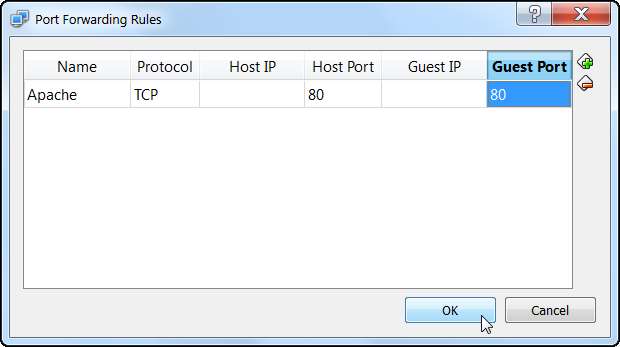
Якщо ви використовуєте VMware, вам потрібно буде скористатися програмою Virtual Network Editor (vmnetcfg) для цього. Користувачі VMware Workstation можуть вибрати Edit -> Virtual Network Editor, щоб відкрити його.
На жаль, ця утиліта не входить до складу VMware Player. Є способи встановити його самостійно, витягнувши файл vmnetcfg.exe із програми встановлення VMware Player, але мені не вдалося знайти утиліту vmnetcfg.exe в останній версії VMware Player, VMware Player 5.0 - вона може більше не входити до інсталятор. Якщо ви використовуєте VMware Player, ви все ще можете використовувати мережевий режим мережі, щоб зробити ваш сервер доступним.
Пам’ятайте, що це лише частина процесу забезпечення доступності серверного програмного забезпечення всередині віртуальної машини. Вам також потрібно переконатися, що:
- Програмне забезпечення брандмауера, що працює у вашій віртуальній машині, не блокує з'єднання. (Можливо, вам доведеться дозволити серверну програму в брандмауері гостьової операційної системи.)
- Програмне забезпечення брандмауера на вашому комп'ютері не блокує з'єднання. (Це стосується лише режиму NAT з переадресацією портів - брандмауер головного комп'ютера не втручається в мостовий режим мережі).
- Ваш маршрутизатор правильно переадресовує порти - це потрібно лише в тому випадку, якщо ви хочете отримати доступ до віртуальної машини з Інтернету. (Проконсультуйтесь наш посібник з переадресації портів на маршрутизаторах тут.)







